Wexler TAB A722 7" 4Gb Wi-Fi Black Инструкция по эксплуатации онлайн [31/34] 239511
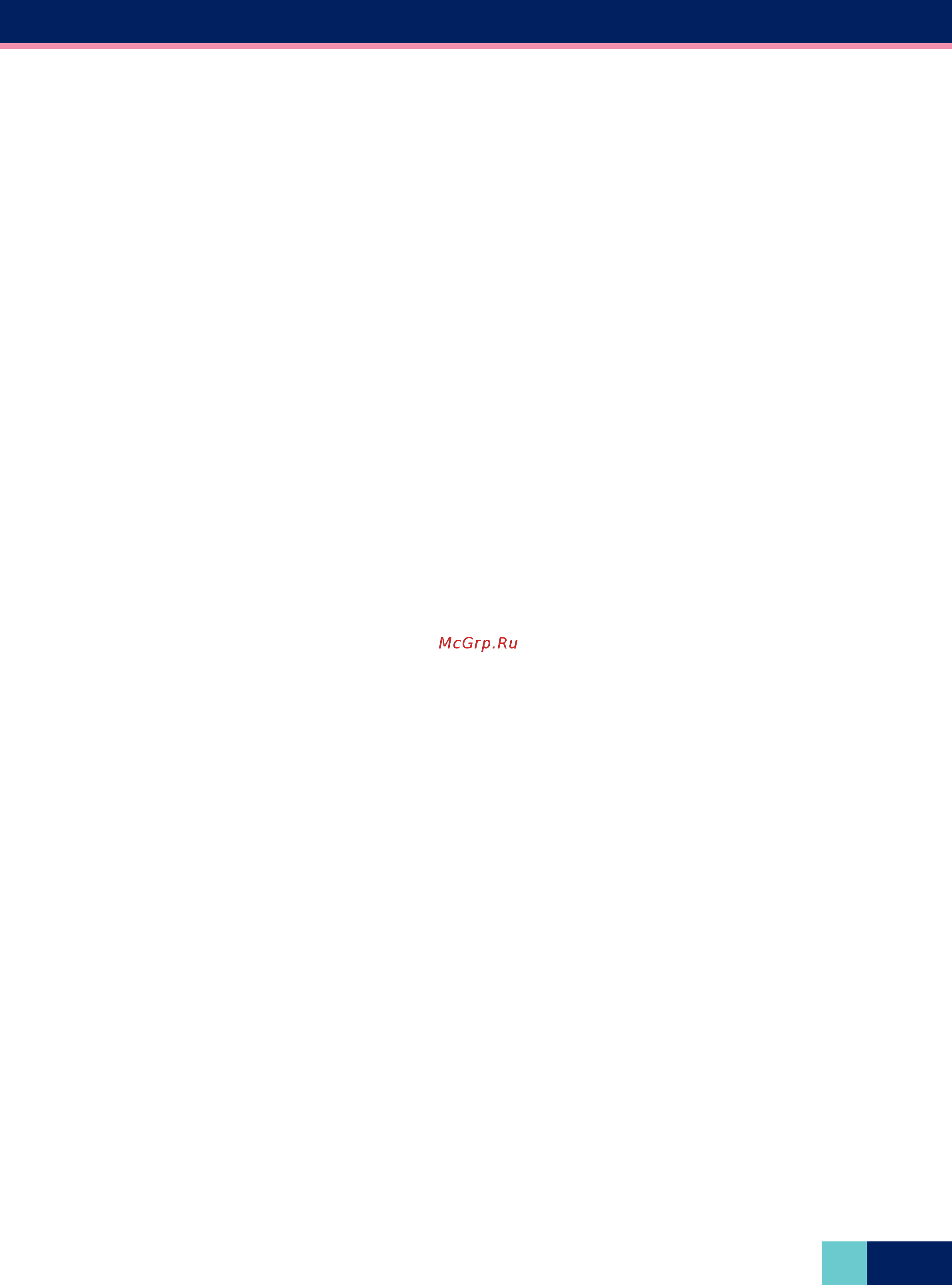
33
7. Во время воспроизведения видео идет рассинхронизация звукового и видеоряда.
О:Различные видеофайлы кодируются разными кодеками и с разными
разрешениями. Планшетный компьютер является портативным устройством,
поэтому возможности процессора не позволяют воспроизводить абсолютно все
файлы. Вы также можете дополнительно установить сторонний видео плеер,
который будет поддерживать необходимые Вам форматы.
8. Устройство зависло.
О:Нажмите кнопку RESET для перезагрузки.
Чтобы устройство не зависало, не нажимайте на клавиши очень быстро;
следите за уровнем заряда батареи; своевременно заряжайте аккумулятор.
Возможно, для вашего устройства появилась новая прошивка, проверьте на
сайте wexler.ru и установите.
9. Время работы от батарей слишком мало.
О:Устройство работает от встроенных литиево-полимерных аккумуляторов.
Срок службы аккумуляторов может различаться в зависимости от условий
хранения и эксплуатации. Пожалуйста, используйте устройство при нормальной
температуре!
Также время автономной работы сокращается при большой громкости
воспроизведения, высокой яркости экрана, воспроизведении видео с высоким
разрешением, или музыки и т.д.
10. Почему объем памяти, показываемый компьютером, отличается от объема
памяти, отображаемого устройством?
О:Компьютер считает объем данных исходя из 1024 байт в одном килобайте.
Кроме того, часть объема памяти устройства используется для нужд
операционной системы.
11. Изображения дисплея тусклое.
О:Отрегулируйте яркость экрана.
12. Почему планшетный компьютер первый раз включается медленно?
О:После обновления системы, устройству необходимо время для установки
32
Содержание
- Wexler tab 1
- Планшетный компьютер 1
- Планшетный компьютер wexler tab a722 2
- Предупреждение 2
- Примечание 2
- Руководство пользователя уважаемые пользователи благодарим за выбор продукции под маркой wexler 2
- Меры предосторожности 3
- Утилизация изделия по окончании срока службы 4
- Внешний вид 5
- Комплектация 5
- Включение выключение и блокировка 6
- Pin кода и паролей не забывайте их восстановление утерянного pin кода или графического ключа осуществляется через сервис google настоятельно рекомендуем сначала предварительно настроить учетную запись google 7
- В противном случае восстановление утерянного пароля невозможно 7
- Внимание 7
- Вы можете установить дополнительную защиту при блокировке экрана 7
- Для защиты персональной информации и доступа к планшетному компьютеру 7
- Для разблокировки устройства сдвиньте значок с замком вправо 7
- Потребуется перепрошивка устройства с потерей всех данных 7
- При выборе типа блокировки подразумевающего ввод графического ключа 7
- Страница 15 7
- Обзор 8
- Работа с сенсорным экраном 9
- Выбор языка 10
- Зарядка аккумулятора 10
- После установки языка выберите настройки клавиатуры и способов ввода 11
- Настройка даты и времени 12
- Подсоединение к пк и передача файлов 12
- Установите дату время и часовой пояс или установите галочку дата и время 13
- Часы и будильник 14
- Настройка подключения к сети интернет 15
- Android необходимо настроить аккаунт google во время настройки учетной 16
- Настройка учетной записи аккаунта google 16
- Чтобы в полной мере использовать возможности операционной системы 16
- Музыка 19
- В режиме воспроизведения отображается обложка альбома если есть 20
- Режим повтора осуществлять промотку и приостанавливать воспроизведение 20
- В галерее представлены фото и видеофайлы доступные на устройстве для просмотра выберите папку далее выберите изображение 21
- Галерея 21
- Видео 22
- Для просмотра видео выберите видеофайл в галерее или воспользуйтесь 22
- Почта 23
- Существует отдельное приложение для работы с почтой gmail 23
- Калькулятор 24
- Приложения 25
- Wexler play 26
- Установка приложений осуществляется при помощи google play play маркет 26
- Живые обои это анимированные изображения после просмотра подтвердите свой выбор нажав установить обои в нижней части экрана дополнительные виды обоев можно скачать в play маркет 28
- Изображение из галереи или выбрать один из предложенных видов обоев 28
- Палец пока не появится меню установка обоев далее вы можете выбрать 28
- Установка обоев 28
- Чтобы установить обои на основном экране прикоснитесь к экрану и удерживайте 28
- Аксессуары 29
- Для вашего устройства мы рекомендуем использовать следующие аксессуары 29
- Зарядное устройство wexler power u52b 29
- Вопросы и ответы 30
- Технические характеристики 33
Похожие устройства
- Wexler TAB i70 7" 8GB Wi-Fi + Чехол Инструкция по эксплуатации
- Wexler TAB 8iQ 8" 8GB 3G Black Инструкция по эксплуатации
- Samsung Galaxy Note 4 White (SM-N910C) Инструкция по эксплуатации
- Samsung Galaxy Note 4 Black (SM-N910C) Инструкция по эксплуатации
- LG G Pad 8 V490 White Инструкция по эксплуатации
- LG G3 Stylus Black (D690) Инструкция по эксплуатации
- Wexler TAB 8iQ 8" 16GB 3G Black Инструкция по эксплуатации
- Sony Xperia Z1 Compact D5503 Black без гарнитуры Инструкция по эксплуатации
- Sony Xperia Tablet Z3 compact 8"16Gb LTE Black(SGP621) Инструкция по эксплуатации
- Prestigio MultiPad Wize 7" 8Gb 3G Black (PMT3047) Инструкция по эксплуатации
- Prestigio MultiPad Muze 8" 3G 8Gb Black (PMT5008) Инструкция по эксплуатации
- Prestigio MultiPad Muze 10" 8Gb 3G Black (PMT5001) Инструкция по эксплуатации
- Prestigio Visconte PMP810TDBS 10.1" 16Gb + клавиатура Инструкция по эксплуатации
- Lenovo Yoga Tablet B6000 8" 32GB 3G Silver Инструкция по эксплуатации
- Acer Aspire V15 Nitro VN7-591G-598F Black Edition Инструкция по эксплуатации
- MSI GT72 2PE-001RU Dominator Pro Инструкция по эксплуатации
- MSI GS70 2PE-460RU Stealth Pro Инструкция по эксплуатации
- Sony Xperia M2 Aqua Black (D2403) Инструкция по эксплуатации
- Sony Xperia M2 Dual Black (D2302) Инструкция по эксплуатации
- Asus Transformer T200TA 11.6" 532Gb 4Gb Dock(CP016H) Инструкция по эксплуатации
![Wexler TAB A722 7" 4Gb Wi-Fi Black Инструкция по эксплуатации онлайн [31/34] 239511](/img/pdf.png)